- Yazar Abigail Brown [email protected].
- Public 2023-12-17 07:04.
- Son düzenleme 2025-01-24 12:28.
Samsung Galaxy Note 8 S Pen, ekrandaki komutlara dokunmanıza yardımcı olmaktan fazlasını yapar. Aslında, S Pen artık o kadar yetenekli ki, neler yapabileceğini bilmediğiniz için affedilirsiniz. İşte Samsung S Pen'in en sevdiğimiz kullanım alanları.
S Pen Hava Komutunu Kullanma
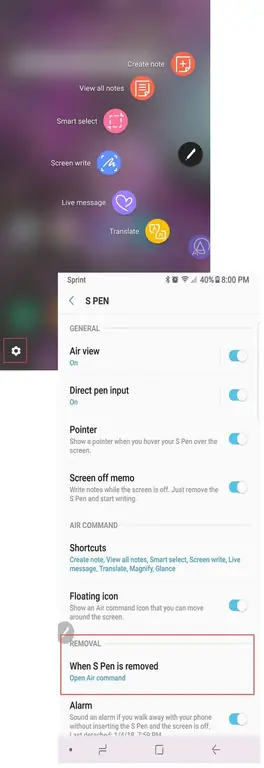
S Pen Air Command, kalem komuta merkezinizdir. Telefonunuzda henüz etkin değilse, şimdi etkinleştirin. İşte nasıl:
- S Pen'i çıkardığınızda ekranın sağ tarafında görünen Hava Komutu simgesine dokunun. Bu düğmenin parmağınızla çalışmadığını fark edeceksiniz. Dokunmak için S Pen'i kullanmalısın.
- Hava Komutu menüsü açıldığında, Ayarlar'ı açmak için ekranın sol alt kısmındaki dişli simgesine dokunun.
- Görünen menünün Kaldırma bölümüne gidin ve S Pen'inizi veya parmağınızı kullanarak S Pen kaldırıldığında. öğesine dokunun.
- Üç seçenekli yeni bir menü belirir:
- Açık Hava komutu.
- Not oluştur.
- Hiçbir şey yapma.
- Açık Hava komutunu seçin.
S Pen'inizi bir sonraki çıkarışınızda Hava Komutu menüsü otomatik olarak açılır. Menüyü açmak için kaleminizin ucunu ekranın üzerinde gezdirirken S Pen'in yan tarafındaki düğmeyi de basılı tutabilirsiniz.
Bu menü sizin kontrol merkezinizdir. Cihaza göre değişebilir, ancak varsayılan etkin uygulamalar şunları içerebilir:
- Not oluştur
- Akıllı seçim
- Ekrana yazma
- Çevir
- Büyüt
- Bakış
- Tüm notları görüntüleyin
- Canlı Mesaj
Hava Komutanlığı menüsündeki + simgesine dokunarak ek uygulamaları etkinleştirebilirsiniz. Ardından, Hava Komutanlığı simgesinin etrafına kavisli bir çizgi çizerek bu uygulamalar arasında gezinebilirsiniz.
Ayrıca, S Pen'inizin ucuyla Air Command simgesini, ekran üzerinde hareket ettirmek için kararana kadar basılı tutabilirsiniz. ekran garip.
Ekran Kapalı Notlarla Hızlı Notlar
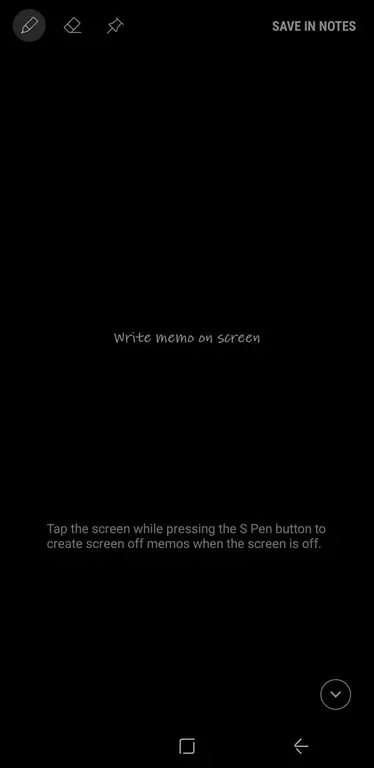
S Pen kullanmanın güzel bir özelliği de Ekran Kapalı Notu özelliğidir. Ekran Kapalı Notu etkinken, hızlı bir not almak için cihazınızın kilidini açmanıza gerek yoktur.
S Pen'i yuvasından çıkarmanız yeterlidir. Screen Off Memo uygulaması otomatik olarak başlar ve ekranda yazmaya başlayabilirsiniz. İşiniz bittiğinde Ana Ekran düğmesine basın ve notunuz Samsung Notes'a kaydedilir.
Ekran Kapalı Notunu etkinleştirmek için:
- S Pen'inizle Hava Komutanlığı simgesine dokunun.
- Ekranın sol alt köşesindeki Ayarlar simgesini seçin.
- Açma Ekran kapatma notu.
Sayfanın sol üst köşesindeki üç simgeyle kalemin bazı özelliklerini kontrol edebilirsiniz:
- Pen: Kalem ucundaki çizgi kalınlığını değiştirin.
- Eraser: Oluşturmakta olduğunuz notta herhangi bir şeyi silmek için seçin.
- Push Pin: Notu Always On Display'inize sabitlemek için dokunun.
Eğlenceli Canlı Mesajlar Gönderme
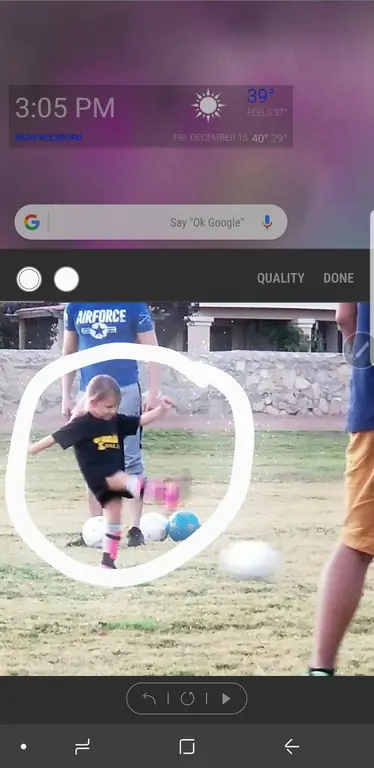
Canlı Mesajlar, S Pen'in etkinleştirdiği en havalı özelliklerden biridir. Bu özelliği kullanarak arkadaşlarınızla paylaşmak için harika GIF'ler çizebilirsiniz.
Canlı Mesajları kullanmak için:
- S Pen'inizle Hava Komutanlığı simgesine dokunun.
- Seç Canlı mesaj.
- Tasarımınızı oluşturabileceğiniz Canlı Mesaj penceresi açılır.
Uygulamanın sol üst köşesindeki üç simge, mesajın bazı özelliklerini kontrol etmenizi sağlar:
- Kalem efektleri: Normal bir çizgi, parlak bir çizgi veya parlak bir çizgi seçin.
- Kalem boyutu: Kalem çizginizin genişliğini değiştirin.
- Color: Kalem mürekkebi için kullanmak istediğiniz rengi seçin.
Ayrıca, Arka Plan öğesine dokunarak düz renkli bir arka plandan bir fotoğrafa geçebilirsiniz. Bu, birkaç düz renkten birini seçmenize veya fotoğraf galerinizden bir görüntü seçmenize olanak tanır..
Samsung Stylus Pen ile Dilleri Çevir
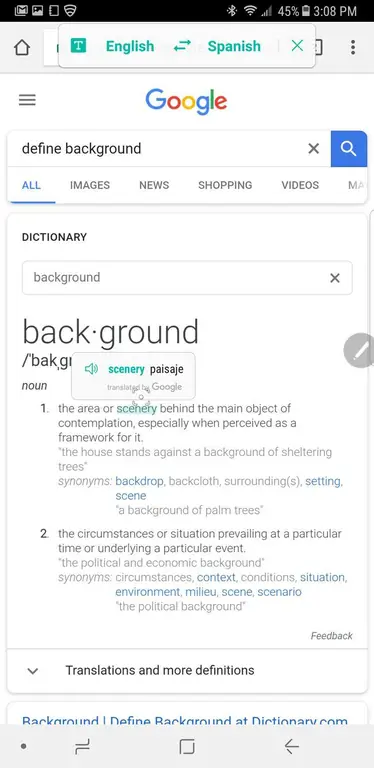
Hava Komutanlığı menüsünden Çevir seçeneğini belirlediğinizde sihirli bir şey olur. Bir dilden diğerine çevirmek için Samsung kaleminizi bir kelimenin üzerine getirebilirsiniz. Bu, başka bir dilde olan bir web sitesine veya belgeye bakıyorsanız kullanışlıdır.
Ayrıca, tercih ettiğiniz dilden öğrenmeye çalıştığınız bir dile çeviri yapmak için de kullanabilirsiniz (örneğin, İngilizce'den İspanyolca'ya veya İspanyolca'dan İngilizce'ye).
Çeviriyi görmek için kaleminizi kelimenin üzerine getirdiğinizde, kelimeyi sözlü olarak duyma seçeneğine de sahip olacaksınız. Söylendiğini duymak için çevirinin yanındaki küçük hoparlör simgesine dokunmanız yeterlidir. Çevrilmiş kelimeye dokunmak da sizi kelime kullanımı hakkında daha fazla bilgi edinebileceğiniz Google Çeviri'ye götürecektir.
S Pen Web'de Gezinmeyi Kolaylaştırıyor
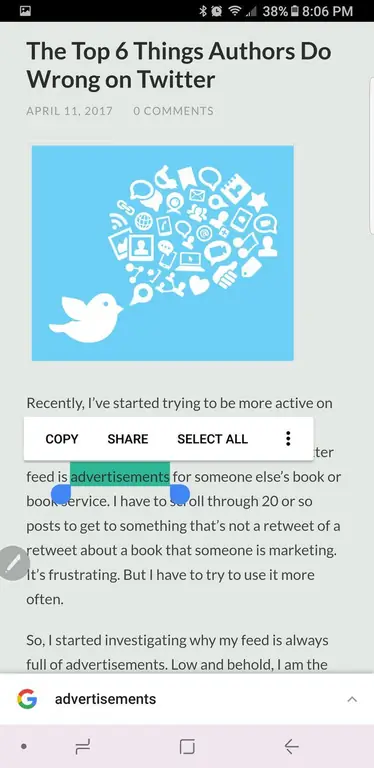
S Pen'i kullanırken, internette gezinmek çok daha kolay. Özellikle mobil versiyonu olmayan veya mobil formatta iyi işlenmeyen bir web sitesi ile karşılaştığınızda.
Sitenin masaüstü sürümünü her zaman görüntüleyebilir ve imleç yerine S Pen'inizi kullanabilirsiniz.
Bir kelimeyi veya cümleyi vurgulamak için S Pen'in ucunu ekrana basmanız yeterlidir. Ardından, kalemi sürüklerken, fareyle yaptığınız gibi kopyalayıp yapıştırabilirsiniz. Bir eylem gerçekleştirirken S Pen'in yan tarafındaki düğmeye basarak da sağ tıklayabilirsiniz.
S Pen Büyüteç Olarak İkiye Katlanır
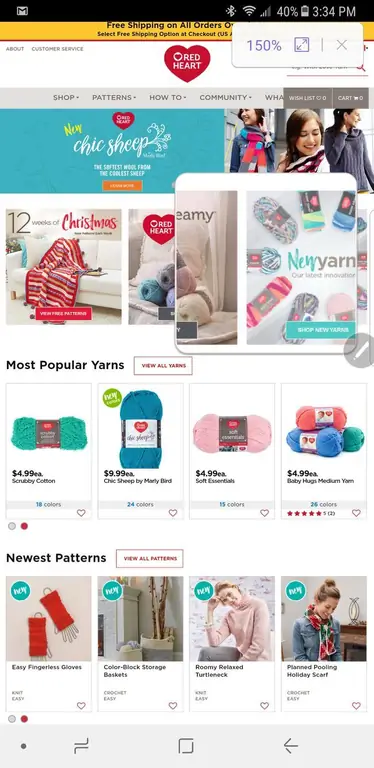
Bazen şeylere küçük bir ekranda bakmak zor olabilir. Daha yakından bakmak istiyorsanız, sayfayı genişletmek için sıkıştırmanız gerekir. Daha kolay bir yolu var.
S Pen'inizi büyüteç olarak kullanmak için Hava Komutu menüsünden Büyüt öğesini seçin.
Açtığınızda, sağ üstte büyütmeyi artırmanıza izin veren kontroller bulacaksınız. İşiniz bittiğinde büyüteci kapatmak için X'a dokunmanız yeterlidir.
Bir Bakışta Diğer Uygulamalar
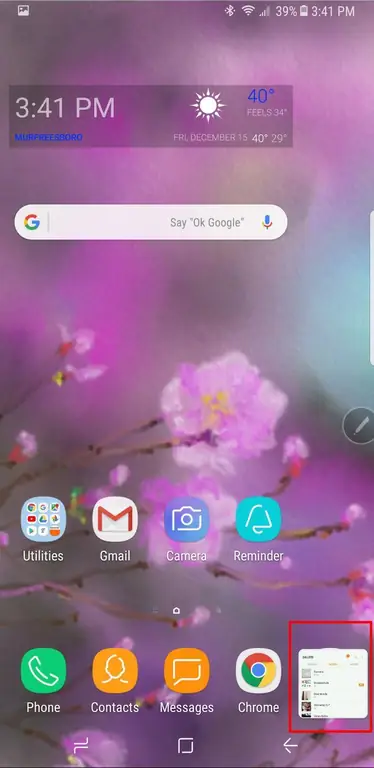
Glance, uygulamalar arasında kolaylıkla geçiş yapmanızı sağlayan zarif bir özelliktir. Açık bir uygulamadan Hava Komutanlığı menüsünde Bakış öğesine dokunduğunuzda, o uygulama sağ alt köşede küçük bir ekran haline gelir.
O uygulamayı tekrar görmek istediğinizde kaleminizi küçük ekranın üzerine getirin. Tam boyuta yükselir ve S Pen'inizi hareket ettirdiğinizde tekrar aşağı iner.
İşiniz bittiğinde, çöp kutusu görünene kadar simgeyi basılı tutun ve ardından çöp kutusuna sürükleyin. Yine de endişelenme. Uygulamanız hala olması gerektiği yerde; sadece önizleme gitti.
Ekran Yazma ile Doğrudan Ekran Görüntülerine Yaz
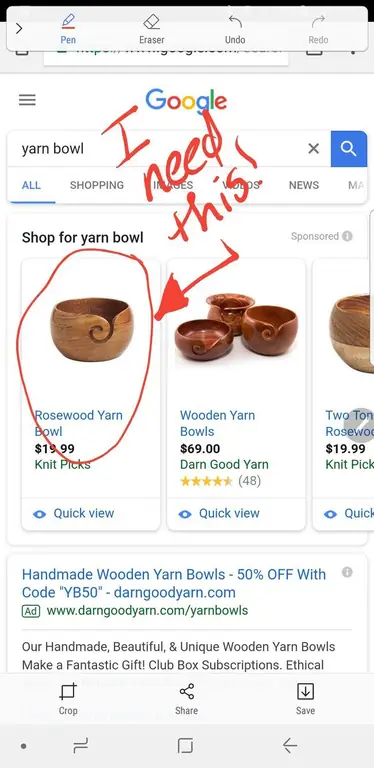
Ekran Yazma, resim çekmek ve not almak için en kullanışlı uygulamalardan biridir. Cihazınızdaki herhangi bir uygulama veya belgeden Hava Komutu menüsünden Ekrana Yazma öğesini seçmek için S Pen'inizi kullanın.
Oturduğunuz sayfanın ekran görüntüsü otomatik olarak alınır. Kalem, mürekkep renkleri ve kırpma için çeşitli seçenekleri kullanarak görüntünün üzerine yazabilmeniz için bir düzenleme penceresinde açılır. İşiniz bittiğinde görseli paylaşabilir veya cihazınıza kaydedebilirsiniz.
Animasyonlu GIF'ler Oluşturmak için Akıllı Seçim
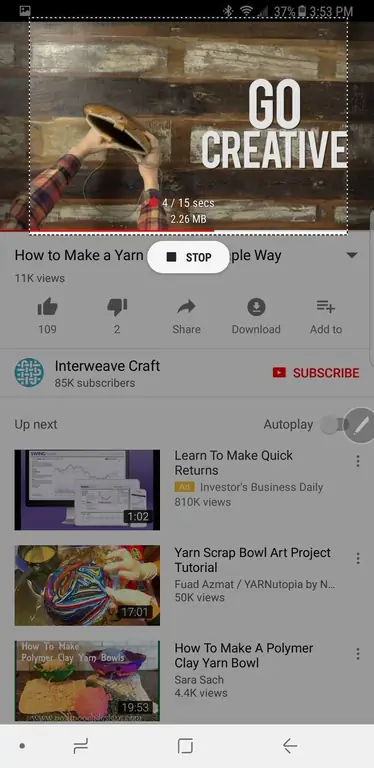
Animasyonlu GIF'lerin hayranıysanız, Akıllı Seçim en çok seveceğiniz özelliktir.
O sayfanın bir bölümünü dikdörtgen, kement, oval veya animasyon olarak yakalamak için herhangi bir ekrandan Hava Komutanlığı menüsünden
Akıllı Seçim 'i seçin. İstediğiniz seçeneği seçin, ancak animasyon yalnızca videoyla çalışır.
İşiniz bittiğinde, çekiminizi kaydedebilir veya paylaşabilirsiniz ve uygulamayı sonlandırmak, sağ üst köşedeki X tuşuna basmak kadar kolaydır.
Gittikçe Daha Fazlası İçinSamsung S Pen
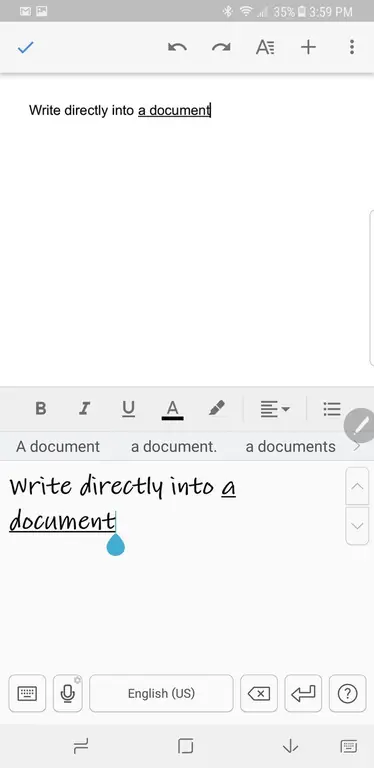
Samsung S Pen ile yapabileceğiniz çok daha fazlası var. Belge içindeki kalem seçeneğini seçerek doğrudan bir uygulamaya yazabilirsiniz. Ve S Pen'inizle istediğiniz kadar üretken veya yaratıcı olmanızı sağlayan düzinelerce harika uygulama var. Günlüklerden boyama kitaplarına kadar her şey ve çok daha fazlası.
Samsung S Pen ile Eğlenin
Samsung S Pen ile yapabileceklerinizin sınırı yok. Ve S Pen'in özelliklerinden yararlanmak için her gün yeni uygulamalar tanıtılıyor. O zaman kendinizi serbest bırakın ve o stylus kalemle biraz eğlenin.






